Hiện nay có rất nhiều phần mềm khôi phục dữ liệu miễn phí giúp ta có thể khôi phục các file do vô tình xóa hoặc bị mất với bất kỳ lý do gì. Các phần mềm phục hồi dữ liệu miễn phí không chỉ phục hồi trên ổ cứng mà còn áp dụng trên USB, thẻ nhớ, điện thoại thông minh…Sau đây loltruyenky.vn giới thiệu tới các bạn top 3 phần mềm khôi phục dữ liệu ổ cứng tốt nhất.
Đang xem: Phần mềm phục hồi dữ liệu bị xóa
1. EaseUS Data Recovery Wizard
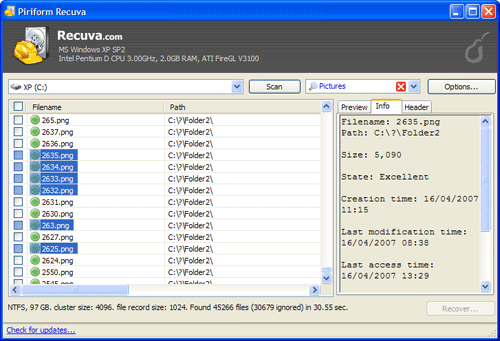
Dowload EaseUS Data Recovery Wizard cho MacDowload EaseUS Data Recovery Wizard cho Windows
Ưu điểm:
Hoạt động trên windows và MacOSGiao diện thân thiện, dễ dàng thực hiện việc phục hồiCó thể sao lưu kết quả quét để sau cần khôi phục không phải mất thời gian scan lại.Các file đã xóa được tìm thấy cho phép sắp xếp theo tên, loại file, ngày bị xóaHỗ trợ xem trước các file trước khi phục hồi .
Nhược điểm:
Phiên bản miễn phí giới hạn chỉ khôi phục được Không có phiên bản portable
EaseUS Data Recovery Wizard là 1 trong những phần mềm được đánh giá là phần mềm khôi phục dữ liệu bị xóa tốt nhất, có cả bản miễn phí và bản trả phí. Việc khôi phục rất đơn giản, chỉ một vài click chuột. Phần mềm phục hồi dữ liệu EaseUS Data Recovery Wizard được người dùng yêu thích bởi giao diện thân thiện giống như cấu trúc của Windows Explorer. EaseUS Data Recovery Wizard lấy lại file bị xóa trên hầu hết các thiết bị lưu trữ: ổ cứng, thẻ nhớ, đĩa quang, thiết bị IOS, đầu thu cameraEaseUS Data Recovery Wizard hỗ trợ trên MacOS 10.15-10.9 Windows XP- 10, Windows Server 2003, 2008,2012
-> Xem hướng dẫn cứu dữ liệu ổ cứng bị format bằng phần mềm EaseUS Data Recovery Wizard
2. Phần mềm UndeleteMyFiles Pro
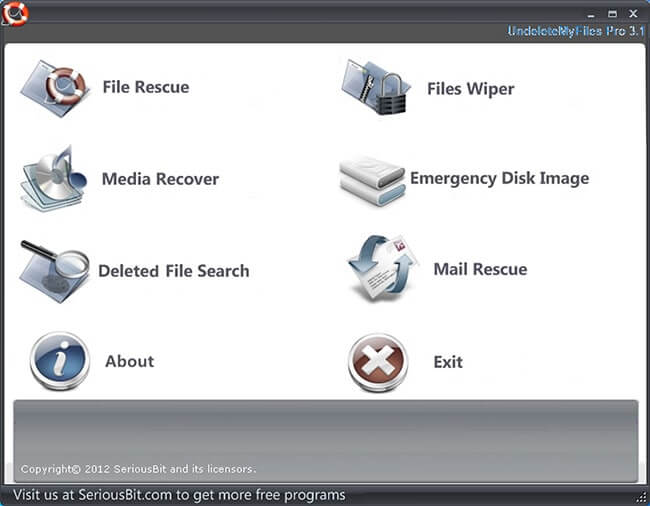
Tải phần mềm UndeleteMyFiles Pro
Ưu điểm:
Cho phép lấy lại file đã xóa từ bản sao lưu của hệ thốngXem các file đã xóa ở 2 chế độCó tính năng xóa các file vĩnh viễnDung lượng file cài đặt nhỏ (1,51MB)
Nhược điểm:
Cập nhật lần cuối vào năm 2014Không hoạt động trên Windows 10Không hiển thị trạng thái (sức khỏe) của file trước khi phục hồi
UndeleteMyFiles Pro là phần mềm khôi phục dữ liệu miễn phí nhưng nó cung cấp đầy đủ tính năng như phần mềm trả phí. Không chỉ cá nhân sử dụng mà kể cả doanh nghiệp sử dụng với mục đích thương mại. UndeleteMyFiles Pro có khả năng phục hồi được toàn bộ dữ liệu đã xóa hoặc chọn file để khôi phục. Tương thích với các hệ điều hành Windows cũ.
Emergency Disk Image: là một trong ứng dụng khá hay của UndeleteMyFiles Pro giúp tạo ảnh của thiết bị (bản sao) vào một file và cho phép tìm kiếm dữ đã xóa trên file ảnh đó. Như vậy sẽ tránh được ghi đè dữ liệu mới lên dữ liệu đã bị mất.
3. Phần mềm khôi phục dữ liệu Recuva
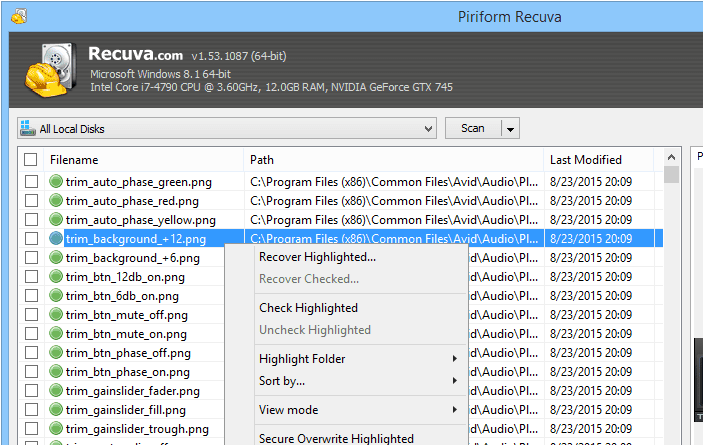
Tải phần mềm khôi phục dữ liệu Recuva miễn phí
Ưu điểm:
Có nhiều tính năng như phiên bản trả phíTiện dụng với phiên bản cài đặt và portableDễ dàng sử dụngHoạt động trên hầu hết các hệ điều hành Windows
Nhược điểm:
Không thường xuyên cập nhật.Gặp khó khăn khi tải ứng dụng về máy. Trong quá trình cài đặt có thể sẽ tự động cài thêm một số chương trình khác vào máy tính của bạn.
Xét theo phương diện phần mềm free đây được coi là phần mềm khôi phục dữ liệu tốt nhất hiện nay. Nó hỗ trợ khôi phục dữ liệu trên các thiết bị: USB, thẻ nhớ, ổ cứng, CD, DVD, Ipod, iphone…và trên các định dạng FAT, ExFAT, NTFS … Phần mềm phục hồi dữ liệu Recuva có giao diện thân thiện với người dùng, mặt khác Recuva còn có đầy đủ tính năng như phần mềm trả phí. Recuva ngoài tính năng khôi phục các file bị xóa, virus mất dữ liệu còn có khả năng phục hồi dữ liệu từ ổ cứng bị hỏng, mất định dạng. Khôi phục các định dạng file: tài liệu, ảnh, video, email…
-> Hướng dẫn chi tiết cách khôi phục dữ liệu ổ cứng bị xóa bằng phần mềm Recuva
4. Các phần mềm phục hồi dữ liệu free khác
Ngoài 3 phần mềm khôi phục dữ liệu mạnh nhất ở trên. Chúng tôi xin giới thiệu các phần mềm cứu dữ liệu khác cũng được đánh giá cao trong các phần mềm miễn phí.
4.1 Phần mềm phục hồi dữ liệu Puran File Recovery
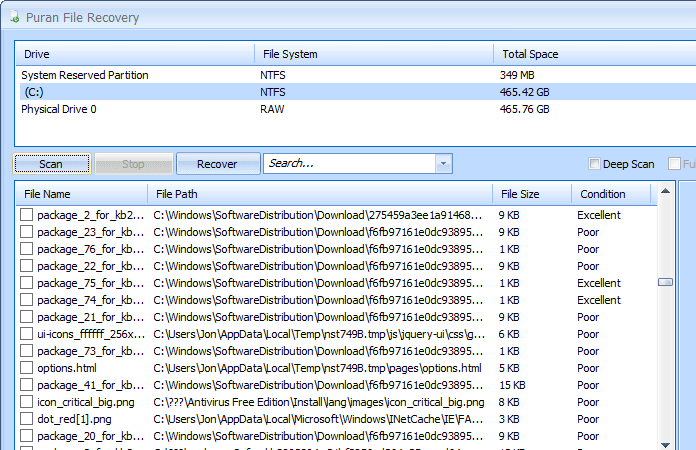
Download Puran File Recovery
Ưu điểm:
Nhược điểm:
Chưa được cập nhật từ năm 2016
Puran File Recovery là một trong những phần mềm khôi phục dữ liệu ổ cứng miễn phí đáng chú ý. Do Puran File Recovery có tính năng nổi bật hơn các phần mềm cứu dữ liệu ổ cứng khác là hỗ trợ tìm kiếm trên 50 loại file. Khôi phục trên tất cả thiết bị mà Windows có thể hiển thị và có rất nhiều tùy chọn nâng cao để chúng ta lựa chọn. Puran File Recovery còn có khả năng khôi phục phân vùng bị mất nếu chưa bị ghi đè.
4.2 Phần mềm cứu dữ liệu Disk Drill
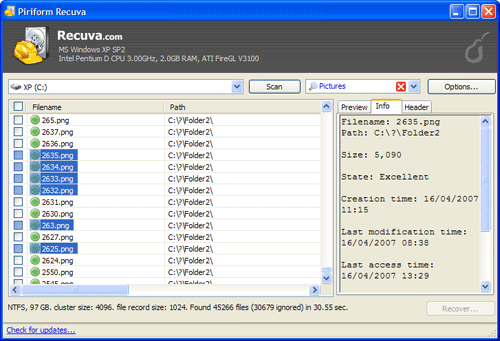
Tải Disk Drill cho MACTải Disk Drill cho Windows
Ưu điểm:
Dễ sử dụngXem trước các file bị mất trước khi thực hiện phục hồiCho phép lọc kết quả tìm kiếm theo dung lượng, tên hoặc ngày tháng khi bị xóaHỗ trợ tính năng quét nhanh
Nhược điểm :
Disk Drill free giới hạn chỉ khôi phục 500MB dữ liệuPhải cài đặt ứng dụng, không có bản portableKhông hiển thị được tình trạng (chất lượng) file trước khi khôi phục.
Disk Drill sử dụng khá đơn giản, giao diện thân thiện với người dùng, các tùy chọn được hiển thị rõ ràng chính vì vậy việc tìm kiếm dữ liệu không thể dễ dàng hơn. Phần mềm khôi phục dữ liệu USB, thẻ nhớ, ổ cứng Disk Drill hỗ trợ tìm kiếm trên các định dạng FAT, exFAT, NTFS, HFS+ và EXT2/3/4.Khi ổ cứng có dấu hiệu kém hoặc sắp hỏng, Disk Drill có khả năng sao lưu toàn bộ ổ đĩa dưới dạng file DMG và sau đó mở file DMG bằng Disk Drill để tìm kiếm các file bị xóa trên thiết bị khác. Điểm cộng cho Disk Drill là có thể tạm dừng quá trình tìm kiếm và có thể tiếp tục lại sau, lưu lại kết quả tìm kiếm khi cần khôi phục mà không cần quét lại từ đầu.
4.3 Phần mềm phục hồi dữ liệu Glary Undelete
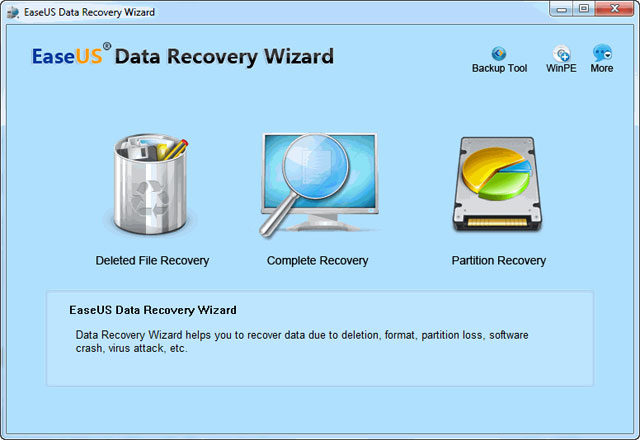
Tải Glary Undelete miễn phí
Ưu điểm:
File cài đặt dung lượng nhỏGiao diện đơn giản, hiển thị rõ ràng danh sách các file, thư mục cần khôi phụcHỗ trợ hầu hết các hệ điều hành Windows
Nhược điểm:
Không hỗ trợ bản portableChương trình đã lâu không được cập nhậtTự động cài chương trình khác thi cài đặt Glary Undelete
Glary Undelete là phần mềm khôi phục dữ liệu miễn phí tuyệt vời phù hợp với cả người mới sử dụng. Nó có thể khôi phục từ tất cả thiết bị lưu trữ: ổ cứng, thẻ nhớ, usb…hỗ trợ trên hệ điểu hành win7, vista và XP và cũng hoạt động tốt trên Wim8, 10.Ưu điểm lớn nhất của Glary Undelete trên giao diện phần mềm hiển thị tên file, thông báo trạng thái file cần khôi phục, đường dẫn thư mục.Để khôi phục dữ liệu file bị xóa rất đơn giản. Sau khi chạy file cài đặt xong chỉ cần nhấp chuột vào nút “Search”. Quá trình tìm kiếm có thể mất vài phút hoặc lâu hơn tùy thuộc vào dung lượng ổ cứng và số lượng tệp tin. Khi qua trình quét được hoàn tất chúng ta có thể xem được thư mục, loại file…Ngoài ra bạn có thể sử dụng bộ lọc để thu hẹp danh sách cần khôi phục.
4.4 Phần mềm SoftPerfect File Recovery
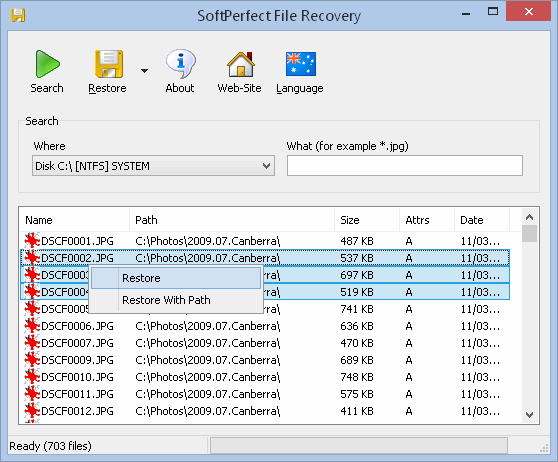
Tải SoftPerfect File Recovery miễn phí
Ưu điểm:
Rất dễ sử dụngHỗ trợ phiên bản portable không cần cài đặtHoạt động trên Windows XP đến Windows 10Cho phép tìm kiếm file theo tên hoặc định dạng fileCó thể khôi phục nhiều tệp tin cùng 1 lúc
Nhược điểm:
Không hỗ trợ xem trước file trước hình ảnhChỉ hỗ trợ ổ định dạng NTFS và FATKhông cho biết được tình trạng (chất lượng) file bị xóa
Đây là công cụ miễn phí, dễ sử dụng để khôi phục file bị mất, bất cứ ai cũng có thể sử dụng được. SoftPerfect File Recovery hỗ trợ phục hồi dữ liệu trên ổ cứng, thẻ nhớ, USB… (không hỗ trợ CD/DVD). SoftPerfect File Recovery hỗ trợ phiên bản portable không cần cài đặt vào máy tính như vậy sẽ tránh được việc ghi đè nên dữ liệu đã mất. Thậm chí SoftPerfect File Recovery sẽ không cho phép khôi phục dữ liệu lưu lên phân vùng đang thực hiện khôi phục. Ngoài tính năng tìm kiếm trên toàn bộ phân vùng thì SoftPerfect File Recovery hỗ trợ tìm kiếm nhanh theo tên file hoặc định dạng file bị mất.
Xem thêm: Phần Mềm Thiết Kế Đường Tdt, Hướng Dẫn Sử Dụng Phần Mềm Thiết Kế Đường
4.5 Phần mềm Wise Data Recovery
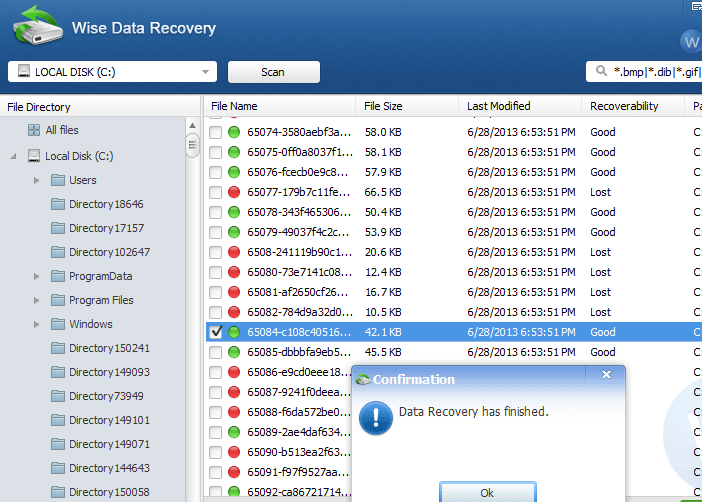
Tải Wise Data RecoveryTải phiên bản portable của Wise Data Recovery
Ưu điểm:
Tìm kiếm tệp tin bị xóa một cách nhanh chóngCài đặt, sử dụng dễ dàngCó tiện ích tìm kiếm nâng caoKhôi phục nhiều tệp tin cùng một lúcCó phiên bản portable
Nhược điểm:
Không hỗ trợ trên Mac và LinuxDữ liệu khôi phục không giữ nguyên cấu trúc thư mụcKhông cho biết khả năng phục hồi của tệp tin
Wise Data Recovery là một trong những phần mềm khôi phục dữ liệu ổ cứng miễn phí phù hợp với người mới sử dụng bởi tính đơn giản và dễ sử dụng. Không phải thao tác hay lựa chọn nhiều vì chỉ cần chọn ổ đĩa click Scan và chờ chương trình quét tìm các file đã mất. Sau khi quét, chương trình đưa ra list danh sách đã tìm được và lúc này chỉ cần tích vào chọn file cần khôi phục là xong. Ngoài ra Wise Data Recovery còn có chức năng tìm kiếm các file đã xóa theo tên và định dạng file. Trên cửa sổ của tìm kiếm click vào mũi tên bên cạnh sau đó lựa chọn tìm kiếm theo dạng file: hình ảnh, video, file nén, mail…Tuy nhiên nhược điểm lớn nhất của phần mềm này ko giữ nguyên được cây thư mục cũ khi khôi phục, tất các file khôi phục từ các thư mục khác nhau sẽ lưu vào chung một thư mục. Việc sắp xếp dữ liệu sẽ khiến bạn mất nhiều thời gian.
4.6 Phần mềm khôi phục dữ liệu Restoration
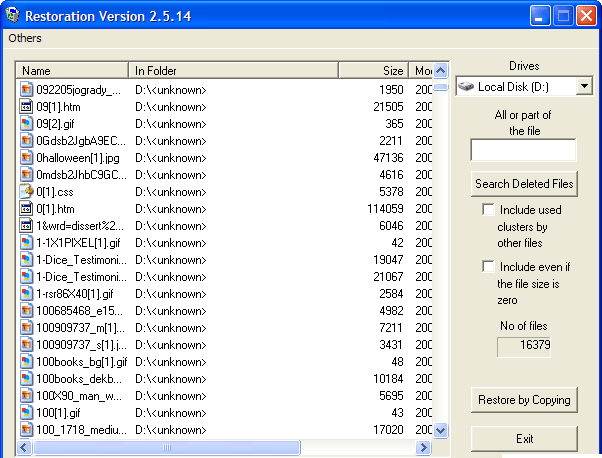
Dowload phần mềm Restoration
Ưu điểm:
Giao diện đơn giản dễ sử dụngHỗ trợ phiên bản PortableCó thể khôi phục nhiều file cùng 1 lúcDung lượng nhỏ, dưới 500KB
Nhược điểm:
Không có thông báo chất lượng file khôi phụcChỉ khôi phục được file đơn lẻ, không khôi phục được nguyên thư mụcKhông hoạt động trên nền windows 8
Phần mềm cứu dữ liệu Restoration cũng như các phần mềm khôi phục dữ liệu ổ cứng miễn phí khác. Restoration hỗ trợ trên Windows Vista, XP, 2000, NT, ME, 98, 95. Giao diện của phần mềm cực kỳ đơn giản, mọi nút chức năng đều được hiển thị bên phải của cửa sổ chương trình. Chỉ cần click chọn phân vùng bị mất dữ liệu, tên file và chờ kết quả tìm kiếm. Khi kết quả tìm kiếm được hiển thị bạn có thể sắp xếp dữ liệu theo tên, ngày tháng, dung lượng… Nhưng cũng giống như Wise Data Recovery không khôi phục được nguyên folder bị xóa mà chỉ khôi phục được từng file riêng lẻ.
4.7 Phần mềm cứu dữ liệu FreeUndelete
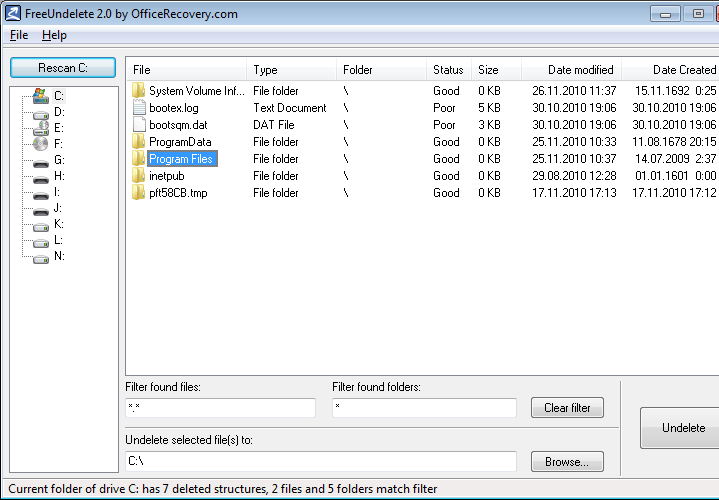
Tải phần mềm FreeUndelete
Ưu điểm:
Đơn giản, dễ sử dụngDung lượng file cài đặt nhỏ (Khôi phục được toàn bộ thư mục hoặc file cùng một lúcXem trước được trạng thái (chất lượng) file trước khi tiến hành khôi phụcCó phiên bản Portable
Nhược điểm:
Phần mềm miễn phí chỉ sử dụng cho cá nhân, không sử dụng mới mục đích thương mại
Phần mềm FreeUndelete hỗ trợ Windows 10, 8,7, Vista, XP, 2000, Windows Server 2003 và Server 2008. Nếu bạn gặp khó khăn khi sử dụng các phần mềm khôi phục dữ liệu bị xóa khác thì FreeUndelete là một sự lựa chọn. Giao diện mở, đơn giản, rõ ràng, có tính năng tìm kiếm nâng cao lọc kết quả tìm kiếm theo tên file, folder. Kết quả tìm kiếm được sắp xếp theo tên thư mục, dung lượng, tình trạng của file, ngày sửa đổi, ngày tạo file.
4.8 MiniTool Power Data Recovery
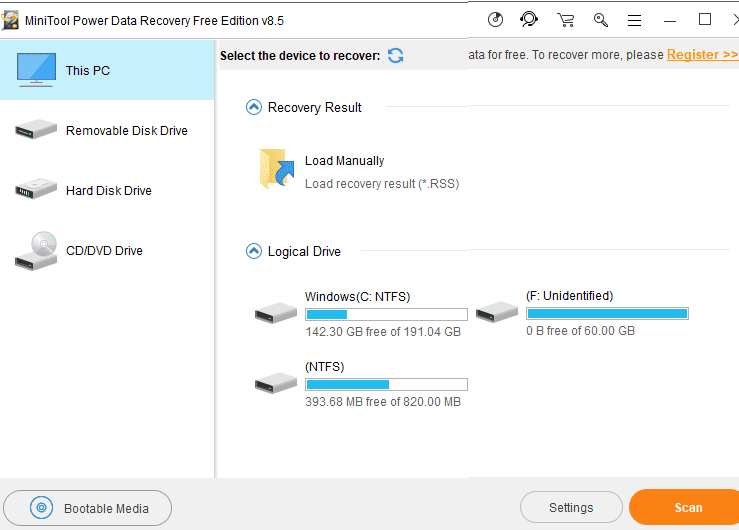
Tải MiniTool Power Data Recovery
Ưu điểm:
Giao diện hiện đạiQuét tìm kiếm tệp tin bị xóa một cách nhanh chóngKhôi phục nhiều thư mục cùng một lúcQuá trình quét tìm kiếm dữ liệu có thể tạm dừng và có thể tiếp tục quá trình sau đó
Nhược điểm:
Phục hồi miễn phí không quá 1GB dung lượngKhông có bản Portable
MiniTool Power Data Recovery hoạt động trên Windows 10,8,7 và các phiên bản windows thấp hơn. Để có thể sử dụng MiniTool Power Data Recovery cần cài đặt vào máy tính chính vì vậy sẽ bị đè lên dữ liệu đã mất nếu dữ liệu đó thuộc phân vùng cài đặt, làm cho khả năng phục hồi thấp. Phần mềm MiniTool Power Data Recovery có cả phiên bản miễn phí và phiên bản trả phí. Phiên bản miễn phí hạn chế khôi phục được dữ liệu với dung lượng dưới 1GB. Tuy nhiên MiniTool Power Data Recovery được người dùng yêu thích bởi khả năng tìm kiếm file đã xóa một các nhanh chóng và khôi phục được nhiều thư mục hoặc nhiều file cùng một lúc mà vẫn giữ nguyên được đường dẫn thư mục gốc. Quá trình quét dữ liệu có thể tạm dừng nếu đã tìm thấy dữ liệu cần và có thể lọc dữ liệu theo tên, định dạng file, kích thước và ngày tháng. MiniTool Power Data Recovery hỗ trợ khôi phục dữ liệu đã bị xóa, format nhầm, mất dữ liệu do virus, mất định dạng phân vùng, ẩn thư mục dữ liệu ….
4.9 Stellar Data Recovery Free Edition
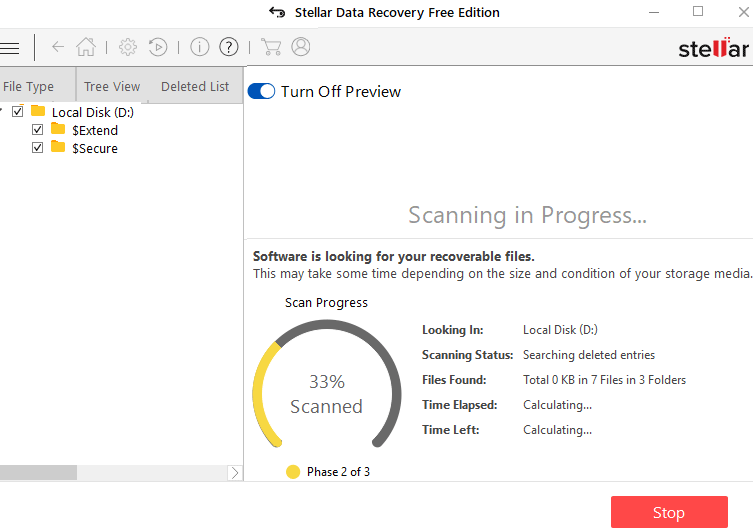
Tải Stellar Data Recovery Free Edition
Ưu điểm:
Cài đặt nhanh chóngXem trước dữ liệu trước khi phục hồiCho phép chọn nơi để khôi phục
Nhược điểm:
Giới hạn phục hồi dung lượng dưới 1GBBản miễn phí chỉ phục hồi được file có dung lượng nhỏ hơn 25MBChỉ có bản cài đặtCông cụ tìm kiếm không linh hoạt
Stellar Data Recovery Free Edition hỗ trợ phục hồi hầu hết các thiết bị lưu trữ bao gồm: ổ cứng, thẻ nhớ, Usb và điện thoại. Trên điện thoại ngoài phục hồi hình ảnh, video còn phục hồi danh bạ, tin nhắn và lịch sử cuộc gọi đã bị xóa. Stellar Data Recovery Free Edition là phần mềm khôi phục dữ liệu tốt nhất cho điện thoại thông minh, hỗ trợ cả điện thoại android và Iphone. Tính năng nổi trội của phần mềm này là có khả năng xem trước được dữ liệu khi quá trình quét đang diễn ra. Một điểm khác biệt so với các phần mềm khôi phục dữ liệu bị xóa khác đó là bạn sẽ có tùy chọn lưu danh sách dữ liệu bị xóa trước khi thoát khỏi màn hình kết quả để khôi phục lại sau mà không phải scan lại từ đầu. Để tránh bị ghi đè lên dữ liệu đã mất Stellar Data Recovery Free Edition không cho phép lưu dữ liệu vào thiết bị mất, phải lưu vào một thiết bị riêng.
4.10 iBoysoft Data Recovery Free
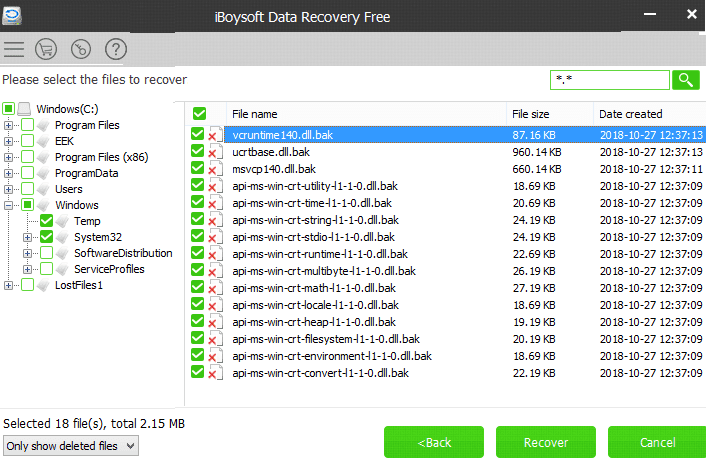
Tải iBoysoft Data Recovery Free cho WindowsTải iBoysoft Data Recovery Free cho Mac
Ưu điểm:
Cài đặt nhanh chóngGiao diện tối thiểu, đơn giảnHỗ trợ quét nhanh và quét sâuHỗ trợ cả Mac và Windows
Nhược điểm:
Phiên bản miễn phí giới hạn phục hồ dữ liệu dưới 1GBKhông hỗ trợ bản Portable
iBoysoft Data Recovery Free là phần mềm khôi phuc dữ liệu miễn phí bị giới hạn dung lượng khôi phục, dưới 1GB. Nhưng khi kết quả tìm kiếm file đã xóa được hiển thị, bạn có thể dễ dàng lựa chọn file cần khôi phục theo đường dẫn của từng thư mục cũ (như hình trên). Lúc này chỉ cần tích vào những file hoặc thư mục cần khôi phục trong giới hạn 1GB, và dung lung mỗi file nhỏ hơn 5MB. Nếu dữ liệu cần khôi phục lớn hơn 1GB thì cần phải nâng cấp lên phiên bản trả phí.Phần mềm phục hồi dữ liệu iBoysoft Data Recovery Free cho phép lưu kết quả tìm kiếm dưới dạng SR trước khi thoát hỏi màn tìm kiếm và sau có thể mở lại được để tìm kiếm file đã xóa mà không cần quét lại từ đầu.iBoysoft Data Recovery Free được đánh giá là phần mềm khôi phục dữ liệu tốt nhất dành cho Mac.
4.11 Phần mềm phục hồi dữ liệu PhotoRec
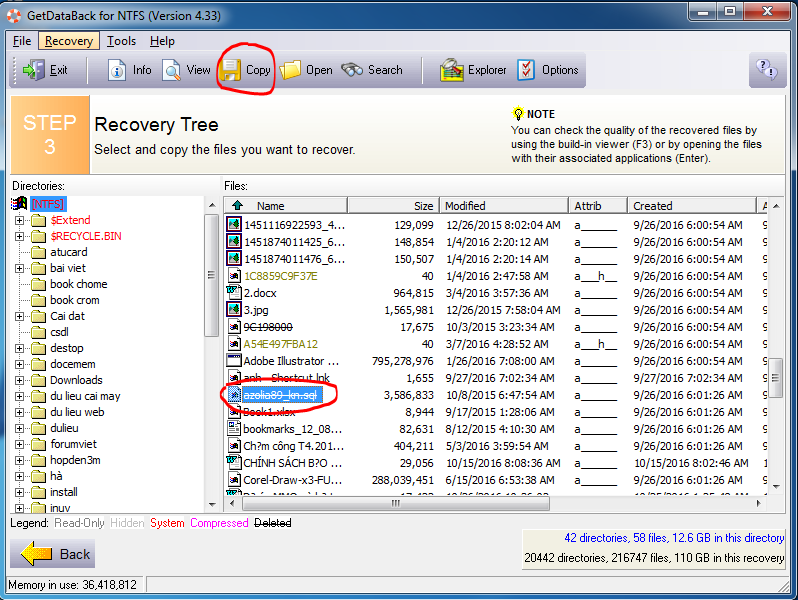
Dowload phần mềm khôi phục dữ liệu PhotoRec
Ưu điểm:
Có khả năng hủy bỏ tất cả dữ liệu từ thiết bị lưu trữHoạt động trên Windows, Linux và macOS
Nhược điểm:
Khó sử dụngKhông chọn lọc được dữ liệu cần khôi phục
PhotoRec là phần mềm khôi phục dữ liệu khá mạnh, hỗ trợ trên 200 định dạng file. Nhưng do sử dụng giao diện của Dos, sự dụng các dòng lệnh và cần có nhiều bước nên nhiều người sẽ gặp khó khăn khi sử dụng phần mềm này. PhotoRec sẽ khôi phục toàn bộ dữ liệu đã xóa, không có chức năng chọn dữ liệu cần khôi phục. PhotoRec là phần mềm khôi phục dữ liệu thẻ nhớ, ổ cứng, ổ đĩa, máy ảnh…hỗ trợ hầu hết các thiết bị lưu trữPhotoRec và TestDisk là 2 ứng dụng kết hợp hoạt động cùng nhau. TestDisk là ứng dụng để sửa chữa các phân vùng bị hỏng hoặc bị mất.
4.12 ADRC Data Recovery Tools
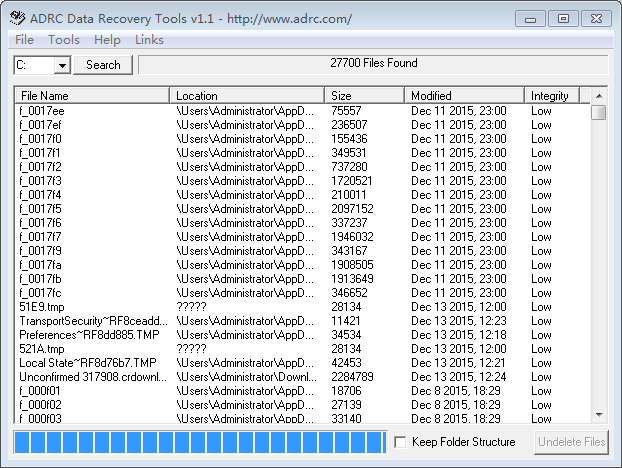
Tải phần mềm ADRC Data Recovery Tools
Ưu điểm:
Dung lượng file chạy nhỏ 132 KBGiao diện đơn giản, dễ sử dụngKhông cần cài đặt, hoạt động trên bất kỳ thiết bị nào
Nhược điểm:
Không hoạt động trên hệ thống windows 8,10Chưa cập nhật từ năm 2008
ADRC Data Recovery Tools phù hợp với người có kỹ năng sử dụng máy tính trung bình vì nó hoạt động khá đơn giản. Hỗ trợ khôi phục hầu hết trên các thiết bị lưu trữ: CD/DVD, thẻ nhớ, USB, ổ cứng.
* LƯU Ý: Các phần mềm phục hồi dữ liệu nêu trên chỉ khôi phục dữ liệu đã mất do xóa, format, virus, ổ cứng bị mất định dạng… không có khả năng khôi phục được dữ liệu do virus tống tiền 2020, ổ cứng bị chết, hỏng…
– Lưu ý trước khi sử dụng phần mềm cứu dữ liệu nên kiểm tra tình trạng sức khỏe hiện tại của thiết bị. Nếu ổ cứng bị lỗi bad sector nặng hoặc lỗi đầu từ thì phải dùng biện pháp can thiệp cơ không nên chạy phần mềm cứu dữ. Việc cố tình chạy phần mềm khôi phục dữ liệu không những không khôi phục được dữ liệu mà còn làm tình trạng ổ cứng thêm xấu. Trong bài viết Top 3 phần mềm kiểm tra ổ cứng miễn phí hoặc phần mềm kiểm tra tốc độ đọc ghi chúng tôi có hướng dẫn chi tiết cách test ổ cứng. Chỉ một vài thao tác kiểm tra ổ cứng sẽ giúp bạn yên tâm hơn trước khi sử dụng phần mềm phục hồi dữ liệu, tránh được những thiệt hại về dữ liệu sau này.
Xem thêm: Tải Phần Mềm Hack Like Zalo 2019 Hiệu Quả 100%, Làm Thế Nào Để Hack Like Zalo Để Bán Hàng
Sử dụng phần mềm khôi phục dữ liệu ổ cứng miễn phí đã là giải pháp hữu hiệu nhất đối với người dùng?Có vẻ việc sử dụng phần mềm phục hồi dữ liệu là phương pháp tốt nhất. Chỉ cần tải phần mềm khôi phục dữ liệu về rồi cài đặt và sử dụng. Tuy nhiên thực tế việc cứu dữ liệu phức tạp hơn nhiều. Bởi vì:– Dùng phần mềm miễn phí sẽ bị hạn chế sẽ không đáp ứng được nhu cầu của người dùng. Phần mềm recovery bản quyền có thể khắc phục được nhược điểm này nhưng chi phí phải trả không rẻ. Các thủ tục giấy tờ liên quan đến giao dịch trả phí mua phần mềm lại khá rắc rối.– Để cứu dữ liệu thành công cần phải nắm rõ được tình trạng của thiết bị chứ không phải phần mềm nào cũng áp dụng cho mọi trường hợp.– Nếu không có am hiểu nhất định về công nghệ thông tin thì sẽ gặp khó khăn trong quá trình sử dụng, sẽ phải mất thời gian vào tìm hiểu tính năng của phần mềm– Khi chạy phần mềm lấy lại dữ liêu không đúng cách có thể dẫn đến nguy cơ mất dữ liệu vĩnh viễn.Chính vì vậy việc dùng phần mềm phục hồi dữ liệu ổ cứng chưa phải là phương án tối ưu với người sử dụng. Việc sử dụng phần mềm khôi phục dữ liệu chỉ nên áp dụng với dữ liệu không quá quan trọng, không nên mạo hiểm sử dụng với dữ liệu quan trọng với bạn. Tìm đến công ty cứu dữ liệu uy tín là giải pháp tốt nhất nếu bạn chưa trang bị đủ kiến thức về cứu dữ liệu. Tại các công ty cứu dữ liệu ngoài sử dụng phần mềm khôi phục dữ liệu tốt nhất chuyên dụng họ còn trang bị kiến thức chuyên sâu cũng như kinh nghiệm về cứu dữ liệu nên bạn hoàn toàn có thể yên tâm.










